Hoe opgeslagen informatie uit Firefox Autofill te verwijderen

Verwijder opgeslagen informatie uit Firefox Autofill door deze snelle en eenvoudige stappen te volgen voor Windows- en Android-apparaten.

De meeste mensen met een mobiele telefoon hebben beperkte hoeveelheden mobiele data. Dit komt omdat mobiele contracten met onbeperkte data zeldzaam zijn. Om uw mobiele data zo ver mogelijk uit te rekken, kunt u overwegen om bepaalde inhoud in uw browser te blokkeren.
Een adblocker is een goede plek om te beginnen en heeft als bijkomend voordeel dat het het aantal advertenties dat u op websites ziet, beperkt. Advertenties, hoewel vaak voorkomend en vervelend, nemen normaal gesproken niet zoveel gegevens in beslag. Het meest voor de hand liggende type inhoud dat moet worden geblokkeerd, zijn video's en afbeeldingen, omdat ze gemakkelijk door datalimieten kunnen worden gegeten.
De Firefox-browser voor Android biedt een functie voor het opslaan van gegevens die alle afbeeldingen kan blokkeren. Helaas bevat Firefox standaard geen ad-blocker of de optie om video's te blokkeren, maar het simpelweg blokkeren van afbeeldingen is een goed startpunt. Gezien het aantal afbeeldingen op de gemiddelde webpagina, zou het blokkeren ervan een redelijke invloed moeten hebben op uw mobiele datagebruik.
Om te voorkomen dat alle afbeeldingen in de Firefox-browser op Android worden geladen, moet u de in-app-instellingen gebruiken. Om toegang te krijgen tot de instellingen, moet je eerst op het driepuntspictogram in de rechterbovenhoek van de app tikken.
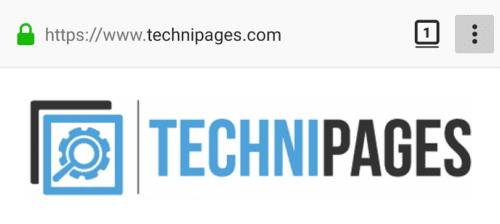
Tik op het pictogram met drie stippen om toegang te krijgen tot de instellingen in de app.
Tik vervolgens op "Instellingen" onderaan het vervolgkeuzemenu om de instellingen te openen.
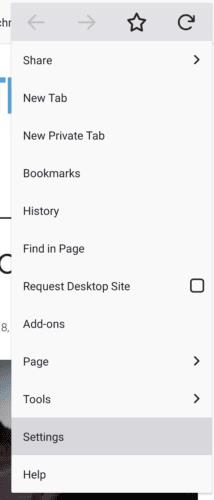
Tik op "Instellingen" om de in-app-instellingen te openen.
Tik in de instellingenlijst van Firefox op "Geavanceerd". Om toegang te krijgen tot de optie voor het blokkeren van afbeeldingen.
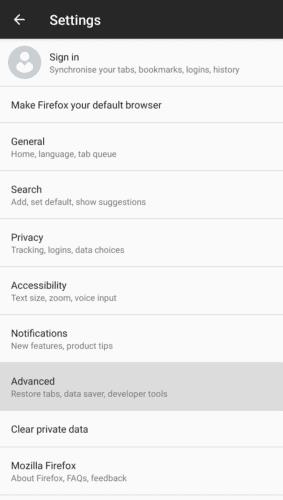
Tik op "Geavanceerd" om het juiste instellingenmenu te openen.
Tik in de geavanceerde instellingen op "Afbeeldingen weergeven", de derde optie van boven om de configuratie-opties te openen.
Tip: Een extra instelling voor gegevensbesparing die u kunt wijzigen, is 'Weblettertypen weergeven'. Als u dit uitschakelt, stopt uw browser met het downloaden van aangepaste lettertypen en wordt deze gedwongen om vooraf geïnstalleerde versies te gebruiken. Dit heeft een kleine impact op uw dataverbruik.
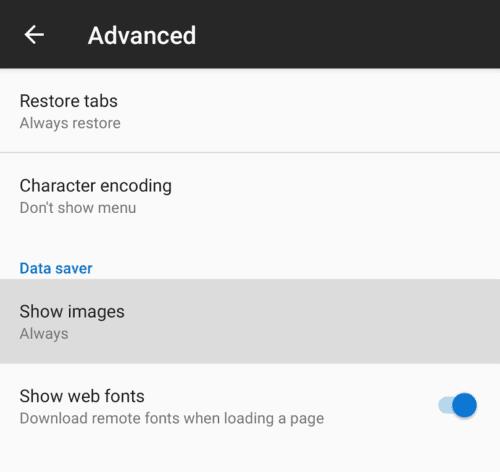
Tik op "Afbeeldingen weergeven" om de configuratie-opties te openen.
U kunt kiezen tussen drie opties voor beeldweergave: "Altijd", "Alleen via Wi-Fi" of "Geblokkeerd".
"Altijd" verhindert niet dat afbeeldingen worden geladen. "Alleen via Wi-Fi" staat toe dat afbeeldingen worden geladen via Wi-Fi-verbindingen, maar blokkeert ze op mobiele gegevensverbindingen om uw mobiele gegevensgebruik te verminderen. "Geblokkeerd" blokkeert altijd dat afbeeldingen worden gedownload, dit is ideaal voor gebruikers met datalimieten op zowel hun mobiele data als hun breedbandverbinding thuis.
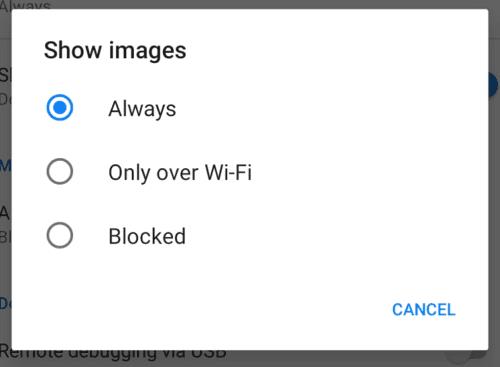
Selecteer wanneer u afbeeldingen wilt weergeven.
Verwijder opgeslagen informatie uit Firefox Autofill door deze snelle en eenvoudige stappen te volgen voor Windows- en Android-apparaten.
Leer hoe je vervelende automatisch afspelende video
Wanneer je de Android downloadgeschiedenis verwijdert, help je om meer opslagruimte te creëren, naast andere voordelen. Hier zijn de te volgen stappen.
Wissen van de Adresbalk URL geschiedenis op Firefox en houd je sessies privé door deze snelle en eenvoudige stappen te volgen.
Wanneer je een startpagina opent in welke browser dan ook, wil je zien wat je leuk vindt. Wanneer je een andere browser begint te gebruiken, wil je deze naar eigen wens instellen. Stel een Aangepaste Startpagina in Firefox voor Android in met deze gedetailleerde stappen en ontdek hoe snel en eenvoudig het kan worden gedaan.
Bekijk hoe u een specifieke kleur kunt identificeren met een geïntegreerde tool in Firefox zonder gebruik te maken van software van derden.
Zie hoe gemakkelijk het is om een woord of een andere taal aan de spellingscontrole in Firefox toe te voegen. Zie ook hoe je de spellingscontrole voor de browser kunt uitschakelen.
Als uw browser terugknop niet werkt, biedt deze gids drie effectieve oplossingen om het probleem op te lossen. Leer hoe u de terugknop weer kunt laten functioneren in alle populaire browsers.
Ontdek 3 efficiëntie manieren om automatische updates in Mozilla Firefox in of uit te schakelen. Verbeter uw browser ervaring met deze gids.
Volg deze stappen om Firefox altijd up-to-date te houden op uw computer en Android-apparaat. Makkelijk te volgen instructies.
Zorg voor die extra beveiligingslaag bij het browsen in Firefox. Schakel HTTPS-browsing in en houd uw gegevens versleuteld.
Of u nu cookies verwijdert of inschakelt in Chrome, Opera of Firefox, deze handleiding helpt u beide te doen.
Bekijk hoe u snel en gemakkelijk elk tabblad in een zee van tabbladen in Firefox kunt vinden met een eenvoudige zoektruc. Bekijk hoe u snel alle tabbladen kunt sluiten.
Om door te gaan met uw tabbladen waar u was gebleven in Chrome, Edge of Firefox, moet u de opstartinstellingen configureren, en dit is hoe.
Internet Explorer 9 Beta levert en lost veel van de problemen op.
De Mozilla Firefox-browser kan nu worden gedownload in de Microsoft Store voor zowel Windows 11 als Windows 10.
Mozilla brengt het langverwachte herontwerp van Firefox uit, dat naar verwachting de meest aanpasbare versie tot nu toe zal zijn, plus vele andere functies.
Als u websitemeldingen van Chrome, Edge of Firefox in Windows 11 wilt stoppen, blokkeert u de sites via de instellingen voor meldingen. Hier is hoe.
Ben je het beu om je te ergeren aan meldingen die verschijnen in je Chrome-, Opera- of Firefox-webbrowser? Schakel ze uit met behulp van deze stappen.
Zoals ik vorige week al zei in mijn artikel Google Chrome downgraden, zijn er momenten waarop dit nodig is. Ja, de makers zullen je dat vertellen
Facebook-verhalen kunnen erg leuk zijn om te maken. Hier is hoe je een verhaal kunt maken op je Android-apparaat en computer.
Leer hoe je vervelende automatisch afspelende video
Los een probleem op waarbij de Samsung Galaxy Tab A vastzit op een zwart scherm en niet inschakelt.
Lees nu hoe u muziek en video
Wil je e-mailaccounts toevoegen of verwijderen op je Fire-tablet? Onze uitgebreide gids leidt je stap voor stap door het proces, waardoor je e-mailaccounts snel en eenvoudig kunt beheren op je favoriete apparaat. Mis deze must-read tutorial niet!
Een tutorial die twee oplossingen toont om apps permanent te voorkomen dat ze opstarten op je Android-apparaat.
Deze tutorial laat zien hoe je een tekstbericht van een Android-apparaat kunt doorsturen met behulp van de Google Berichten-app.
Heeft u een Amazon Fire en wilt u Google Chrome erop installeren? Leer hoe u Google Chrome kunt installeren via APK-bestand op Kindle-apparaten.
Hoe je spellingscontrole instellingen kunt in- of uitschakelen in het Android-besturingssysteem.
Vraag je je af of je die oplader van een ander apparaat kunt gebruiken met je telefoon of tablet? Deze informatieve post geeft je enkele antwoorden.


























